iPhone, iPad 및 Mac에서 Microsoft Teams 캐시를 지우는 방법
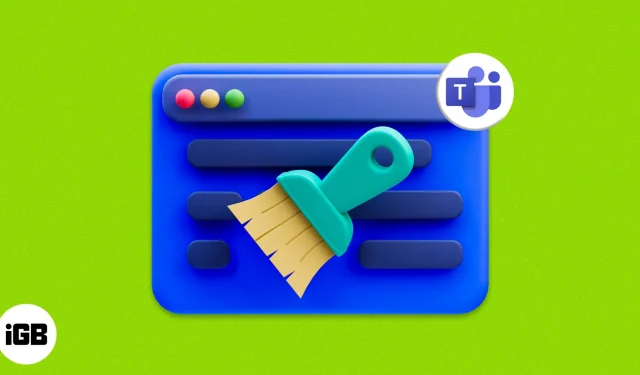
Microsoft Teams는 Mac, iPhone 및 iPad에서 사용할 수 있는 인기 있는 회의 앱 중 하나입니다. 장치의 다른 앱과 마찬가지로 Teams에도 공간을 차지하고 앱 오류 또는 충돌을 일으킬 수 있는 자체 앱 캐시가 있습니다. 이 문제를 해결하는 가장 쉬운 방법은 Microsoft Teams 캐시를 지우는 것입니다.
기술적으로 보일 수 있지만 Microsoft Teams에서 캐시를 지우는 단계는 매우 간단합니다. 앱에서 회의에 참여하는 것보다 조금 더 쉽습니다. iPhone, iPad 및 Mac에서 어떻게 할 수 있는지 언급했습니다.
- Microsoft Teams 캐시를 지워야 하는 이유는 무엇입니까?
- iPhone 및 iPad에서 Microsoft Teams 캐시를 지우는 방법
- Mac에서 Microsoft Teams 캐시를 지우는 방법
- 웹 브라우저에서 Microsoft Teams 캐시를 지우는 방법
Microsoft Teams 캐시를 지워야 하는 이유는 무엇입니까?
실제 애플리케이션 데이터 외에도 많은 애플리케이션은 데이터를 더 빠르게 다운로드하고 다운로드 시간을 줄이기 위해 파일뿐만 아니라 일부 다른 정보를 저장하기 위해 서버에서 추가 파일을 다운로드해야 합니다. 이렇게 하면 애플리케이션을 효율적으로 실행하는 데 도움이 되지만 몇 가지 단점도 있습니다.
시간이 지남에 따라 이 정보가 누적되고 응용 프로그램이 캐시 파일을 자동으로 지우지 못할 수 있으며, 이는 저장 공간을 차지하고 많은 데이터를 처리해야 하기 때문에 응용 프로그램의 안정성에 영향을 미칩니다. 결국 정지 또는 충돌과 같은 문제가 발생합니다. 해결책으로 Teams 앱 캐시를 지울 수 있습니다.
iPhone 및 iPad에서 Microsoft Teams 캐시를 지우는 방법
사용자는 다음과 같은 방법으로 iPhone에서 Microsoft Teams 클라이언트 캐시를 지울 수 있습니다.
앱을 통해 Teams 캐시 삭제
- iPhone에서 Teams 앱을 실행합니다.
- 프로필 또는 이니셜을 탭하고 → 설정을 선택합니다.
- 여기에서 데이터 및 스토리지를 선택합니다.
- 그런 다음 “앱 데이터 지우기”를 클릭합니다.
신청서 다운로드
- iPhone에서 설정 앱을 열고 → 일반을 탭합니다.
- iPhone 저장 공간을 클릭합니다. 애플리케이션 데이터가 로드될 때까지 기다리십시오.
- 아래로 스크롤하여 팀을 선택합니다.
- “응용 프로그램 업로드”를 두 번 눌러 선택을 확인합니다.
이렇게 하면 문서와 데이터를 제외하고 애플리케이션에서 사용하는 모든 저장소가 삭제됩니다. 그런 다음 앱을 복원하려면 App Store에서 앱을 계속 사용할 수 있는 경우 앱을 다시 설치하기만 하면 됩니다.
설정 앱에서
- 설정 앱을 실행합니다.
- 아래로 스크롤하여 “팀”을 클릭합니다.
- 앱 데이터 지우기를 켭니다.
Mac에서 Microsoft Teams 캐시를 지우는 방법
Microsoft Teams는 Microsoft 에코시스템이 생산적인 사용자에게 가장 적합하기 때문에 많은 전문가가 사용하는 애플리케이션입니다. 그리고 앱으로 인해 앱이 충돌하거나 다른 문제가 발생하는 경우 캐시를 지우십시오.
파인더 사용
- Microsoft Teams 앱을 강제 종료합니다.
- 파인더를 엽니다.
- 이동 메뉴를 클릭합니다.
- “폴더로 이동”을 선택합니다.
- 다음을 붙여넣고 리턴을 누르십시오.
~/Library/Application Support/Microsoft/Teams - 그 안의 모든 파일과 폴더를 삭제합니다.
괜찮아요; 이러한 파일은 모두 캐시 파일입니다. Teams 앱이 필요한 파일과 폴더를 설정하기 때문에 존재합니다.
터미널 사용
터미널은 Microsoft Teams 앱의 캐시 지우기와 같은 다양한 용도로 사용할 수 있습니다. 이를 위해”:
- Mac에서 터미널을 실행합니다.
- 다음 명령을 입력하고 리턴 키를 누르십시오.
rm -r ~/Library/Application\ Support/Microsoft/Teams
확인 메시지가 표시되지 않지만 이 단계는 Mac에서 Microsoft Teams 캐시를 지웁니다.
웹 브라우저에서 Microsoft Teams 캐시를 지우는 방법
앱 외에도 많은 사용자가 Mac의 브라우저에서 Microsoft Teams를 사용합니다.
Chrome에서 Microsoft Teams 캐시 지우기
Microsoft Teams용 Chrome에서 캐시를 지울 수도 있습니다. 수행해야 할 작업은 다음과 같습니다.
- Chrome을 열고 Teams 웹 페이지를 방문합니다 .
- 이제 검색 표시줄의 왼쪽 모서리에 있는 자물쇠 아이콘을 클릭합니다.
- 사이트 설정을 선택합니다.
- 여기에서 “데이터 지우기”를 클릭합니다.
Edge에서 Microsoft Teams 캐시 지우기
- Edge 검색 표시줄에서 이 명령을 복사합니다
edge://settings/sitedata. - “반환”을 클릭합니다.
- 이제 다음을 모두 확장합니다.
- live.com
- Microsoft.com
- Microsoftonline.com
- 이제 Teams 옆에 있는 삭제 아이콘을 클릭합니다.
- 모든 곳에서 계속 제거하십시오.
자주하는 질문
Microsoft Teams 캐시를 지우면 필수 파일이 손실되지 않습니다.
캐시를 지우면 임시 파일만 삭제되고, 데이터를 지우면 애플리케이션 내부에 저장된 모든 데이터가 완전히 삭제됩니다.
예. Mac, iPhone 또는 iPad에서 Microsoft Teams 캐시를 지우는 것은 임시 파일만 삭제하므로 안전합니다.
그게 다야!
이 단계가 iPhone, iPad 및 Mac에서 Microsoft Teams 클라이언트 캐시를 지우는 데 도움이 되었기를 바랍니다. 그러나 여전히 제안이나 질문이 있으면 댓글에 자유롭게 남겨주세요.



답글 남기기